Ați achiziționat un scaner de coduri de bare și doriți să îl faceți să funcționeze împreună cu programul Tirik-Shop, dar nu puteți face acest lucru din anumite motive: programul nu văd scanerul și nu scanează produsul. Ce ar trebui să fac?
Un pas nebun, care duce adesea la victorie
Porniți programul Tirik-Shop, selectați fișierul de meniu Fișier | Setări | Coduri de bare și examinați cu atenție ecranul. Dacă în această fereastră programul arată că a găsit un scaner de coduri de bare (există ceva diferit de cel neatins în poziția portului scanerului de coduri de bare), dar câmpul Suffix este gol, atunci aveți o șansă să coborâți cu puțin sânge:
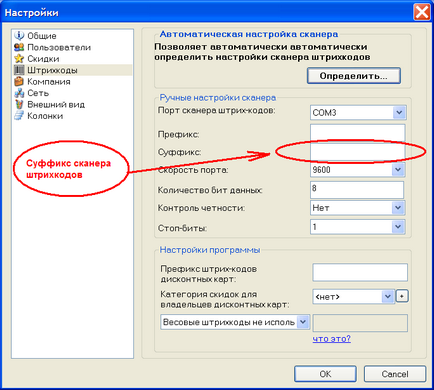
Introduceți următoarea valoare în poziția Suffix: 0x0D; 0x0A și faceți clic pe OK. Probabil, după aceea programul va funcționa cu codul de bare al scanerului. Dacă acest lucru nu funcționează, încercați și 0x0D; dacă acest lucru nu dă rezultatul așteptat, tot trebuie să terminați să citiți acest articol până la sfârșit;)
Verificarea scanerului care rulează în modul de emulare a tastaturii
Mai întâi trebuie să stabiliți dacă scanerul dvs. funcționează în modul de emulare de tastatură sau în modul de emulare a portului COM. Faceți-o simplu. Pentru a face acest lucru:
1. Porniți aplicația Notepad.
Programul Notepad este inclus în Windows, îl puteți porni făcând clic pe butonul Start și selectând Toate programele după aceea. apoi Standard și apoi - Notepad. Pentru puritatea experimentului, nu atingeți tastatura până când nu terminați lucrul cu notebook-ul! Se poate folosi mouse-ul.

3. Salvați fișierul Notepad rezultat.
Pentru aceasta, în fereastra Notepad selectați File | Save As (Salvare ca) și salvați fișierul într-un folder unde îl puteți găsi ulterior. Când salvați un fișier, trebuie să vă asigurați că îl salvați în codare ANSI, după cum se arată în figura de mai jos:
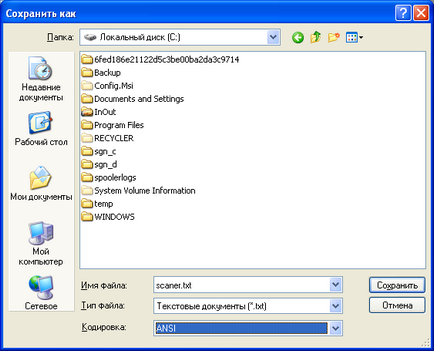
4. Găsiți fișierul cu setările programului.
Setările programului (o parte din ceea ce vedeți în fereastră, pisica se deschide, când selectați fișierul de meniu Fișier | Setări) sunt stocate în fișierul SHOP.INI. care se află în dosarul în care a fost instalat programul (cel mai probabil este C: \ Program Files \ Tirika Shop \ SHOP.INI).
remarcă
Dacă Windows Explorer nu vă arată extensia de fișier (SHOP.INI) și din acest motiv nu puteți găsi fișierul de care aveți nevoie, activați, vă rugăm să afișați extensiile de fișiere în Explorer. Pentru a face acest lucru, selectați opțiunea Instrumente | Foldere în fereastra Explorer. treceți la fila Vizualizare. îndepărtați caseta de selectare de la opțiunea Ascundeți extensia pentru articolele de articole cunoscute și faceți clic pe OK:
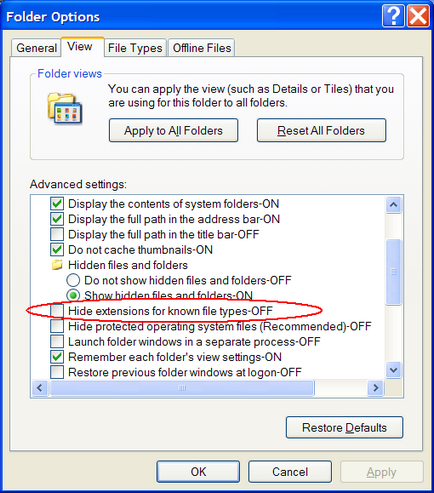
6. Asteptati-ne de la raspuns.
De regulă, răspundem foarte repede, în câteva ore în timpul programului de lucru și, în orice caz, garantăm un răspuns în termen de 24 de ore în zilele lucrătoare. Dacă ați imprimat un cod de bare scanat în fișierul Bloncot, nu este necesar să urmați instrucțiunile din a doua parte a articolului (vedeți mai jos).
Verificarea scanerului care rulează în modul emulare port COM
Dacă ați urmat pașii 1-2 din articolul anterior și codul de bare scanat nu a apărut în fereastra aplicației Notepad, atunci scanerul de coduri de bare funcționează în modul de emulare a portului COM. Pentru a determina setările sale, trebuie mai întâi să determinați ce număr de port COM aveți la dispoziție un scaner de coduri de bare. Pentru a face acest lucru:
1. Porniți Windows Device Manager.
Pentru aceasta, faceți clic pe butonul Start. selectați Panoul de control. apoi sistemul. După aceea, în Windows XP, trebuie să comutați la pagina Hardware și să faceți clic pe butonul Device Manager. și în Windows 7 - selectați doar linkul Device Manager.
2. În Device Manager (Manager dispozitive), găsiți numărul de port pe care Windows la instalat scanerul de coduri de bare.
Pentru a face acest lucru, în Device Manager, găsiți elementul Ports (COM și LPT). Faceți clic pe semnul plus în partea stângă a acestei etichete și notați numărul portului COM pe care este instalat scanerul:
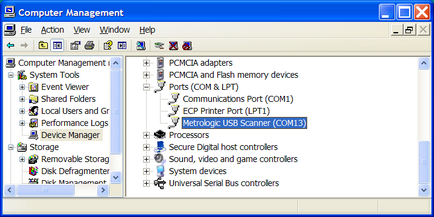
3. Închideți Manager dispozitive. nu mai avem nevoie de ea
4. Porniți Hyperterminal.
În Windows XP. Pentru aceasta, faceți clic pe butonul Start. selectați Toate programele. apoi Standard. Comunicare și acolo, în cele din urmă, Hyperterminal.
5. Creați o nouă conexiune.
Introduceți numele conexiunii (de exemplu, Scanner de coduri de bare) și selectați orice pictogramă din listă:

6. Specificați numărul portului COM al scanerului de coduri de bare,
așa cum se arată în figura de mai jos. Ați memorat numărul portului în etapa 2 de mai sus. Faceți clic pe OK.

7. Specificați setările portului COM.
Toate setările propuse au sens să rămână neschimbate, dar în poziția de viteză port specificați 9600
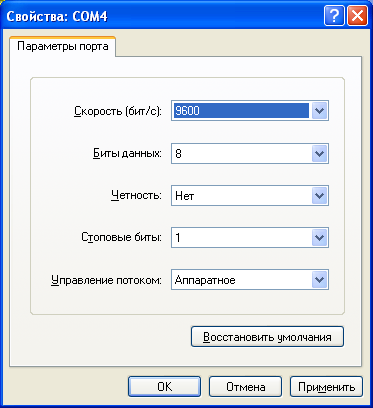
8. Configurați jurnalul Hyperterminal în fișier.
Pentru aceasta, selectați elementul de meniu Transfer | Înregistrați protocolul într-un fișier și specificați numele fișierului, pisica. apoi îl puteți găsi pe unitatea hard disk a computerului. Faceți clic pe OK.

10. Găsiți fișierul cu setările programului.
Setările programului (o parte din ceea ce vedeți în fereastră, pisica se deschide, când selectați fișierul de meniu Fișier | Setări) sunt stocate în fișierul SHOP.INI. care se află în dosarul în care a fost instalat programul (cel mai probabil este C: \ Program Files \ Tirika Shop \ SHOP.INI).
remarcă
Dacă Windows Explorer nu vă arată extensia de fișier (SHOP.INI) și din acest motiv nu puteți găsi fișierul de care aveți nevoie, activați, vă rugăm să afișați extensiile de fișiere în Explorer. Pentru a face acest lucru, selectați opțiunea Instrumente | Foldere în fereastra Explorer. treceți la fila Vizualizare. îndepărtați caseta de selectare de la opțiunea Ascundeți extensia pentru articolele de articole cunoscute și faceți clic pe OK:
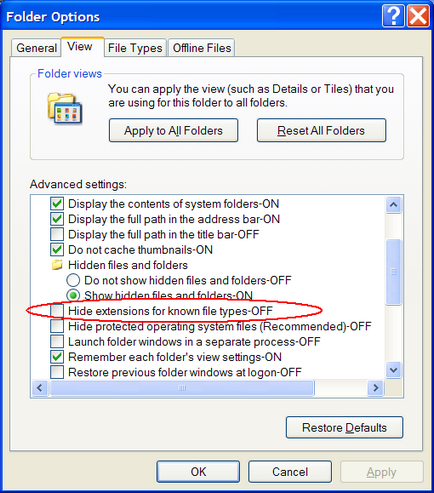
12. Așteptați un răspuns de la noi.
De regulă, răspundem foarte repede, în câteva ore în timpul programului de lucru și, în orice caz, garantăm un răspuns în termen de 24 de ore în zilele lucrătoare.
Ce se va întâmpla în continuare?
După ce primim fișierele trimise de dvs., le vom analiza și vom încerca să vă oferim recomandări pentru setarea programului pentru a lucra cu scanerul dumneavoastră de coduri de bare. Vă vom trimite aceste recomandări prin e-mail cel mult în timpul zilei, în zilele lucrătoare după primirea de la dvs. a rezultatelor experimentelor conform acestei instrucțiuni.
Articole similare
-
Program gratuit ecologic, în care fertilizarea extracorporală se face gratuit cu un donator
-
Pro plan, cumpara mancare ieftina pentru pisici si caini despre plan, pret, program - magazin online
Trimiteți-le prietenilor: